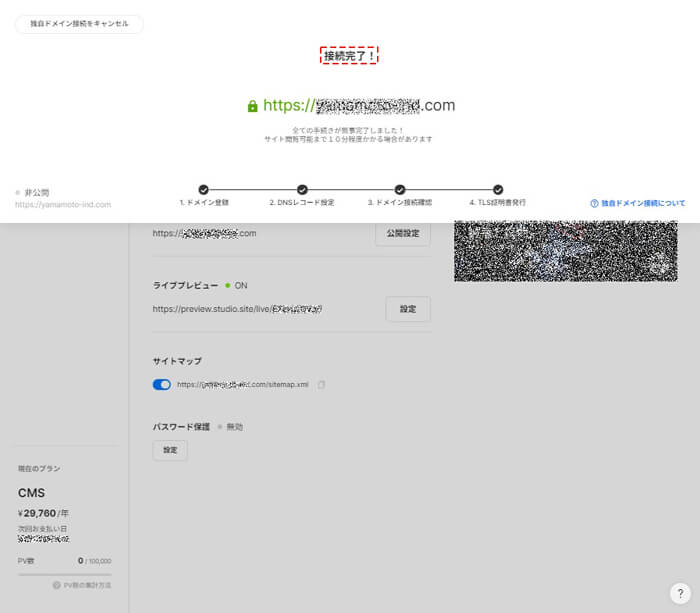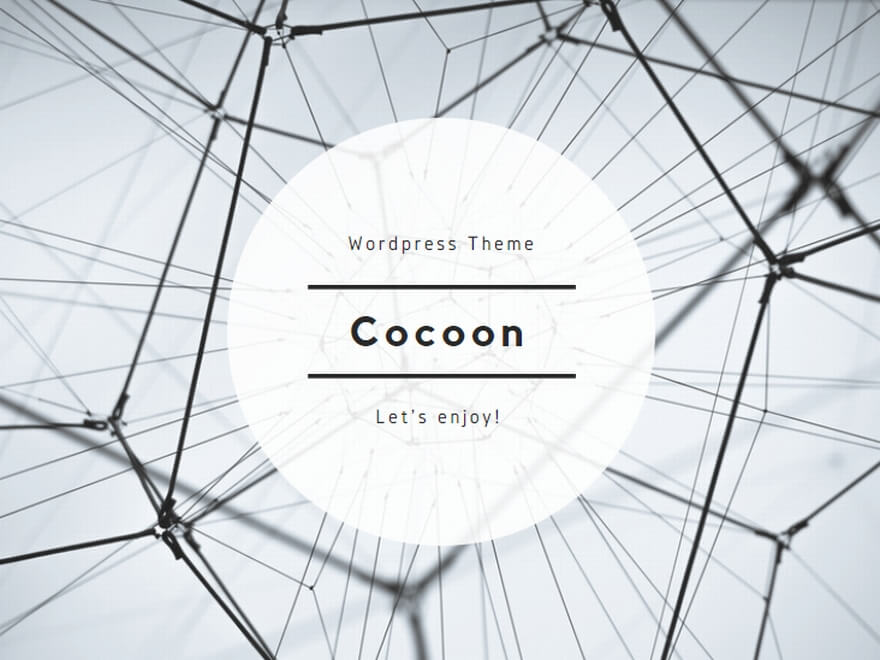ノーコードでホームページを制作できるSTUDIOで、制作したサイトを独自ドメインで公開する際に必要なDNSの設定についてメモ。
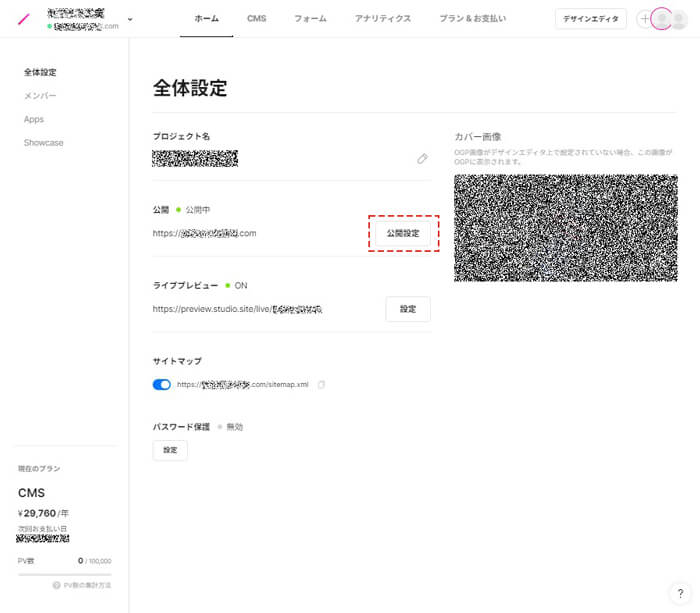
STUDIOのAレコード
Aレコードはホームページを公開するWEBサーバーのIPアドレス(IPv4)です。お名前.com
![]() やムームードメイン
やムームードメイン![]() 、バリュードメイン、Xserverドメイン
、バリュードメイン、Xserverドメイン![]() 、Google Domains、名づけてねっと
、Google Domains、名づけてねっと![]() 、.oneなど珍しいドメインを取り扱っているゴンベエドメイン
、.oneなど珍しいドメインを取り扱っているゴンベエドメイン![]() など、ドメイン会社のコントロールパネルでDNSの設定を変更する際、Aレコードを以下の内容に変更。
など、ドメイン会社のコントロールパネルでDNSの設定を変更する際、Aレコードを以下の内容に変更。
34.111.141.225
以下の公式サイトのサポートページに記載があります。

お名前ドットコムでの設定手順の例

Google Domainsでの設定手順の例

公開時はTLS証明書の発行に数時間かかる
STUDIOで制作したサイトを公開する際は、DNSのAレコードを変更してから公開の設定作業が必要です。STUDIO上で公開作業を進めていく上で、独自ドメインへの接続をクリアすると、TLS証明書の発行が始まります。しかし、これが数時間かかるため、公開作業は夜間に行う方がいいかもしれません。結果、2時間~3時間近くかかりました。
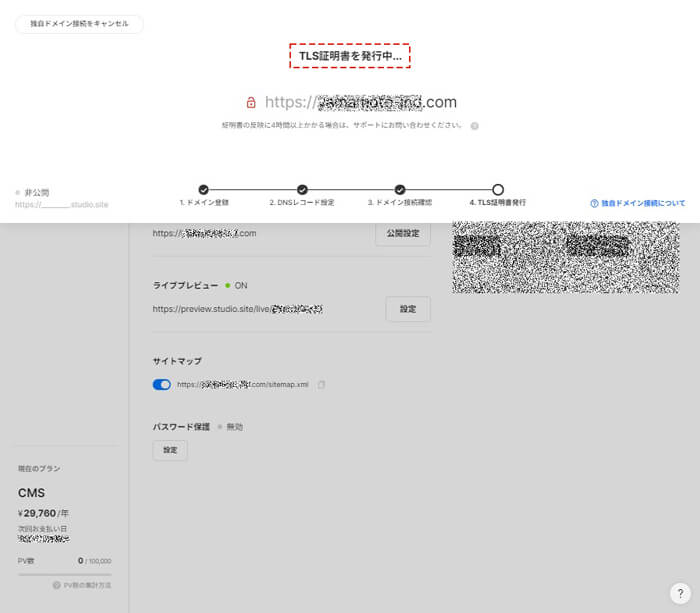
この画面をうっかり閉じても、バックグラウンドで発行作業は進行しています。再度「公開設定」画面にアクセスすることで、ステータス(進捗状況)を確認することができます。
私は通常の業務時間に行ったため、TLS証明書が発行されていない状態でサイトにアクセスするとHTTPSで強制的に接続され「このサイトへの接続はセキュリティで保護されていません」と、証明書がないためにずっとエラー画面(ERR_SSL_VERSION_OR_CIPHER_MISMATCH)が出たままになってしまいました。
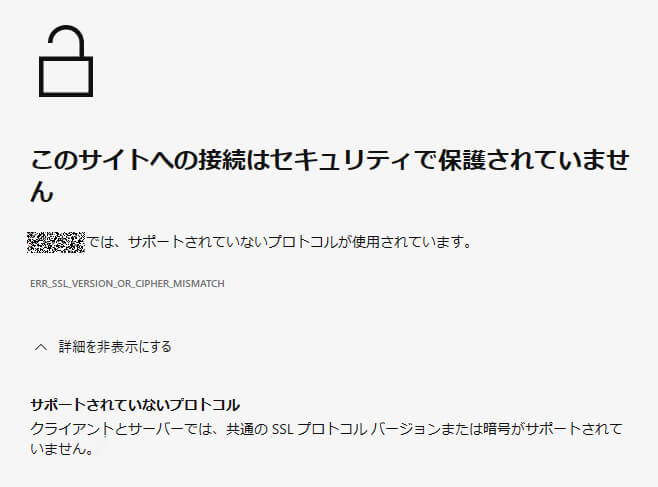

同じように時間がかかって困った方の記事
早ければ5~10分程度という方もいらっしゃるみたいですが、中には一晩かかったという方も…。
- 【しくじり先生】Studioのドメイン設定に時間がかかった話 (zenn.dev)
- 【STUDIO×お名前.com】公開作業でコントロールパネルでのDNS設定に手こずった備忘録 – OKOJO DESIGN
独自ドメイン接続完了画面
TLS証明書の発行が完了すると、以下の画面になります。この後、サイトにアクセスすると制作したサイトが見れると思います。